




福昕高级PDF编辑器APP是一款专业的在线手机PDF文件编辑工具,一款能够让用户可以在手机上一站式管理编辑PDF,简单的操作方式,提供了编辑、订阅、注释、阅读等等,让用户可以在这里更好的管理自己的PDF,无论是阅读还是修改,都能实现,让用户可以轻松享受全新的PDF编辑方式。
福昕高级PDF编辑器APP提供了专业的转换或者创建方式,用户可以在手机上将本地文件导入其中,提供了快速格式转换,也可以将多媒体文件添加在软件中,让用户可以实现便捷的PDF创建方式。
简单有效的 PDF 管理工具
您是否正在寻找既有效又易于使用的PDF编辑器?没有必要比福昕PDF编辑器更进一步。这个复杂的工具,只兼容Android智能手机,允许您在路上查看和注释PDF文件。福昕PDF编辑器是满足您所有PDF管理需求的最佳选择,因为它提供了广泛的订阅功能,例如编辑,导出和保护PDF文件的能力。您可以使用福昕PDF编辑器而不必担心兼容性问题,因为它与您已经使用的PDF生态系统完全兼容。因为它是一个简单的软件,不会占用您设备上的太多空间,也不会耗尽其所有资源,因此您可以使用它而不必担心它会导致您的设备运行速度变慢。
及时安全地打开PDF文件
当您在旅途中时,如果打开PDF文件需要很长时间才能完成,可能会令人愤怒,但是如果您使用福昕PDF编辑器,则不必等待很长时间。由于该应用程序可以快速有效地打开PDF,因此非常适合经常需要在办公桌外操作的烦恼专业人士。此外,由于可用的强大文件保护机制,您的敏感信息将受到保护,不会被未经授权的各方查看。
支持多种语言的协作
福昕PDF编辑器让您完全掌握自己的内容,并允许您与其他人协同处理PDF文档。因为它可以支持多达12种不同的语言,所以该应用程序非常适合全球用户。无论您是需要与不同时区的同事协作,还是只是用当地语言与客户联系,福昕 PDF 编辑器都会为您提供支持。
允许您轻松管理 PDF 文件
您可以在福昕PDF编辑器的帮助下简单地检查和管理PDF文件。这包括重排 PDF 以使其更易于阅读、为关键页面添加书签以及搜索文档中的内容。该应用程序支持平板电脑上的选项卡式文档界面,并允许您大声朗读PDF文件。PDF 文件还可以根据用户的要求重新定位、复制、重命名和删除。您还可以使用内置功能与他人共享内容,快速轻松地共享PDF文件和屏幕截图。
可以转换文件和添加多媒体元素
您可以使用福昕PDF编辑器将现有文件转换为PDF格式,并从头开始创建新的空白PDF。甚至可以通过扫描将纸质文档转换为PDF格式。您还可以利用复杂的功能(例如向 PDF 添加音乐、视频或超链接、更改文本和图像元素以及优化 PDF 文档)将 PDF 编辑提升到一个新的水平。
它简化了使用 PDF 表单的过程
福昕PDF编辑器使用户能够轻松填写表单,保存表单,从表单导入和导出数据,甚至通过电子邮件,FTP或HTTP发送完成的表单,从而简化了PDF表单的使用。您还可以通过添加手写签名或使用现有数字证书签署 PDF 文档来快速验证和保护您的文档。这两个选项都可供您使用。
通过订阅提供高级功能
虽然福昕PDF编辑器的大多数功能都可以免费访问,但更高级的功能只能通过其应用程序内商店订阅应用程序来访问。其中包括从微软办公文件、图片、文本和 HTML 文件生成 PDF;组合现有PDF以生成新文档;以及XFA表格的操作。在订阅福昕并使用您的福昕帐户登录时,您可以使用这些更高级的功能。但是,您可以在七天的试用期内免费测试它们。
可靠的、必不可少的 PDF 管理工具
一般来说,福昕PDF编辑器是一个强大且用户友好的应用程序,它提供了广泛的功能,以以前不可能的方式简化PDF管理。任何经常使用 PDF 文件的人都应该拥有此应用程序,因为它可靠、轻量级、快速的性能以及全面的协作和编辑功能。这些功能使其成为必不可少的工具。为什么不试一试,自己判断它的效果如何呢?
查看和管理PDF文件
• 使用文本重排更方便阅读PDF文件。
• 通过书签轻松进行文档导航。
• 支持在PDF中搜索文本。
• 支持选项卡式文档界面(仅适用于平板)。
• 支持朗读PDF文件。
• 重命名、移动、复制或删除PDF文件。
协同处理和共享PDF文件
• 在PDF文档中添加注释和图章。
• 在程序中分享PDF文件和屏幕截图。
• 通过Wi-Fi在电脑和安卓设备中分享文件。
• 保存、同步和访问常用云服务(如Google Drive和OneDrive等)中的PDF文件。
创建和转换PDF
• 创建空白PDF文件。
• 将微软Office文件、图像文件、TXT文件和HTML文件转换成PDF。
• 将PDF文件转换成微软Office文件、图像文件、TXT文件或HTML文件。
• 扫描并转换纸质文件为PDF文件。
• 合并多个PDF生成新的PDF文件。
编辑PDF文件
• 在PDF中插入音频和视频。
• 添加/编辑PDF文本或图像对象。
• 编辑PDF文档属性。
• 优化PDF文件。
• 重新组织PDF页面。
处理PDF表单
• 填写和保存PDF表单。
• 导入和导出表单数据。
• 通过HTTP、FTP或者电子邮件提交PDF表单。
• 处理XFA表单。
签署和保护PDF文件
• 在PDF文件中添加手写签名。
• 使用已有的数字证书对PDF进行数字签名。
• 通过密码、证书、微软信息保护功能保护PDF文件。
• 通过密文保护PDF信息。
【打开“文件”选项卡】
在福昕高级 PDF 编辑器界面中,单击“文件”选项卡后,其下拉菜单中有“打开”、“保存”、“打印”、“动作向导”、“索引”及其他基本工具。点击“打开”可打开本地文件夹、ECM 系统(企业内容管理系统)或云服务器(如 SharePoint)中的 PDF 文档。如需查看文档属性,可选择“文件”>“属性”;更改程序设置,选择“文件”>“偏好设置”。
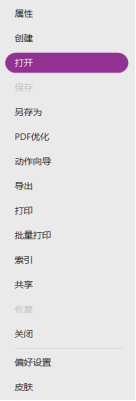
使用“PDF 优化”功能,可以通过压缩内容、取消嵌入字体或清除 PDF 对象的数据冗余来更新 PDF 文档和减小文件体积。“动作向导”支持创建包含所需要的 PDF 操作的动作并运行该动作;当您需要通过一系列常规操作来处理 PDF 时,此功能非常有用。“共享”功能支持您通过电子邮件将 PDF 发送给他人、共享文档并收集审阅者的评论以及管理文档的审阅。
【功能区】
功能区
福昕高级 PDF 编辑器将各种命令工具集成到功能区界面中,提供了一种新的操作界面,即功能区模式。功能区模式下,所有工具按功能集放在不同选项卡下,各选项卡排列在程序界面上,直观易用,能够快速查找出所需工具。

阅读文档和选择工具
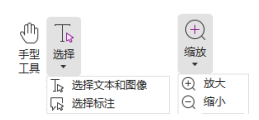
“手型工具”、“选择文本和图像”工具、“选择标注”工具和“缩放”工具是 PDF 文档中导航和文档处理最常用的四个工具。您可以很容易在功能区中找到它们。“手型工具”用于在
页面间移动翻页、点击链接、填写表单及播放多媒体文件等。“选择标注”工具用于选中一个或多个注释进行移动、放大、缩小及对齐等。“选择文本和图像”工具则用于选择文本和图像,进行复制、编辑、添加注释和管理书签等。“缩放”工具可快速放大或缩小视图,畅享阅读体验。
搜索和索引
福昕高级 PDF 编辑器支持搜索和索引功能,帮助您快速搜索 PDF 文档中的文本。
• 如需快速查找文本,单击菜单栏的快速查找区域 并输入要搜索的文本,点击“过滤器” 图标可设置搜索条件,然后按回车键即可。
• 点击快速查找区域旁的“搜索或替换”图标 ,然后从下拉菜单中选择“高级搜索”。通过高级搜索功能,您不仅可以在一个文件中搜索文本,还可以在指定文件夹、当前程序窗口中打开的所有 PDF 文件、PDF 文件包以及 PDF 索引中的多个 PDF 文件中进行搜索。查找结束时,所有的实例将以树型罗列,您可以点击其中任何一个实例跳转到该位置。您还可以将搜索结果另存为 CSV 或 PDF 文件留作他用。
• 您可以使用“注释”选项卡下的“搜索&高亮”功能(或点击快速查找区域旁的“搜索或替换”图标 ,然后从下拉菜单中选择“搜索&高亮”)在执行高级搜索后一键高亮搜索结果中的文本。)
• 如需在 PDF 文档中嵌入索引和为多个 PDF 文件创建索引,请分别使用“文件”>“索引”下的“管理嵌入索引”和“编录全文索引”功能。
1、使用福昕高级PDF编辑器打开JPG图片文件。
2、点击顶部工具栏“主页”里的“快速OCR”功能。
3、等待OCR文字识别。
4、待OCR文字识别完成后即可开始编辑、存档、共享。
5、保存PDF文档。
首先我们打开福昕高级PDF编辑器,单击选择“PDF合并”。
然后点击PDF文件添加。
PDF文件确认添加完成后,点击一下方的“输出目录”进行设置。最后点击“开始合并”。你所添加的PDF文件会在很快的时间内合并完成。文件合并完成点击“打开文件”即可。
【问题修复】:修复部分已知问题,提升用户体验!
应用信息
相同厂商 福建福昕软件开发股份有限公司
热门推荐
相关应用
实时热词
评分及评论
点击星星用来评分